Тут можна познайомитися з повним описом, яке поставляється разом з даними ActiveX компонентом.
Щоб використовувати даний об'єкт не треба знати програмування, ви можете за кілька хвилин впровадити штрихкод в большоу безліч додатків.
Цей ActiveX компонент призначений для створення зображення штрихкодів в різних кодуваннях. ActiveX компонент може вбудовуватися в різні додатки, наприклад 1С, Word, Excel, Access, Delphi, VisualBasic та ін. Є можливість друку на будь-який принтер встановлений в системі, копіювання штрихкоду в буфер обміну, збереження в * .bmp файл. З його допомогою, можна буквально за кілька хвилин додати штрихкод в практично будь-який офісний додаток. Знати програмування для цього зовсім необов'язково, тому що програмування як такого тут немає. При цьому, ви отримуєте всю міць професійного штрихкодового компонента, і можете створювати і відображати штрихкод в тому вигляді, в якому ви хочете, будь то з бази даних або з документа Word.
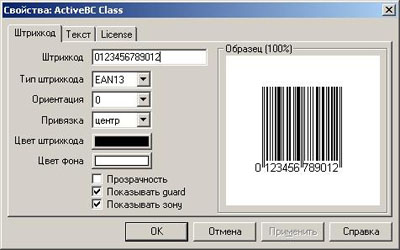
Далі наведемо короткі приклади вбудовування даного ActiveX компонента в різні додатки.
Необхідно створити звіт, в якому буде друкуватися штрихкод. Потім в меню вибрати "Вставка - Елемент ActiveX.", В списку вибрати "ActiveBC Class" і розмістити його на звіті.
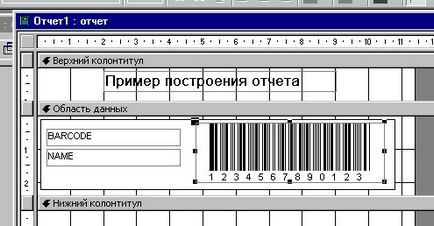
Після настройки властивостей штрихкоду можна приєднати до штрихкоду якесь поле таблиці або запиту. Робиться це як і для будь-якого іншого об'єкта Access.
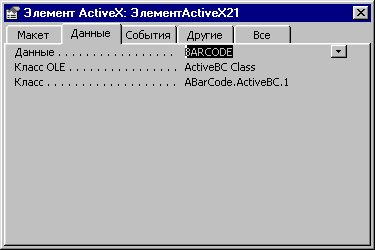
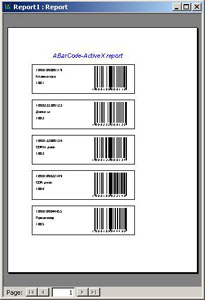
Перш за все, необхідно вставити в палітру об'єктів ABarCode-ActiveX.
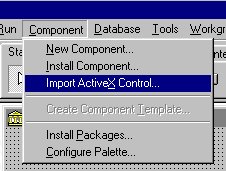
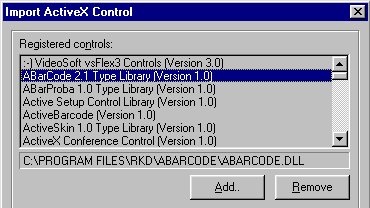
Потім можна працювати з цим компонентом, як і з усіма іншими компонентами Delphi.
У комплект поставки входить приклад програми для роботи з ABarCode.
Необхідно почати новий проект Standard EXE. Потім вибрати меню "Project - Components.".
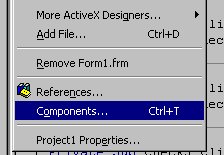
І в списку вибрати ABarCode
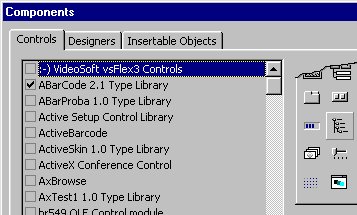
Потім можна працювати з цим компонентом, як і з усіма іншими компонентами VisualBasic.
У комплект поставки входить приклад програми для роботи з ABarCode.
Для того щоб надрукувати штрихкод з 1С: Підприємства можна створити відповідний звіт і в потрібну секцію вставити ABarCode. Для цього потрібно натиснути на кнопці
У конструкторі звітів 1С, і виділивши область для розміщення штрих-коду, вибрати зі списку "ActiveBC Class". Після цього необхідно налаштувати властивості штрих-коду і виконати відповідну обробку в модулі звіту.
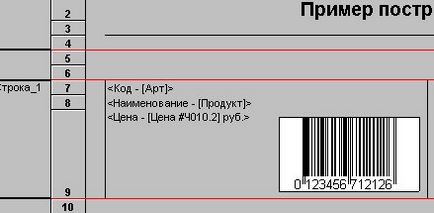
У комплект поставки входить приклад конфігурації 1С: Підприємство для роботи з ABarCode.
Word, Excel і т.п.
Для роботи з додатками типу Word або Excel необхідно вибрати меню "Вставка - Об'єкт" і впровадити ABarCode в документ Word або лист Excel. Потім, щоб відредагувати властивості штрих-коду, треба натиснути правою кнопкою миші на штрих-коді і вибрати пункт меню "Властивості".
У даних додатках, також можна автоматизувати висновок інформації в штрихкод, зробити це можна написанням макросів.